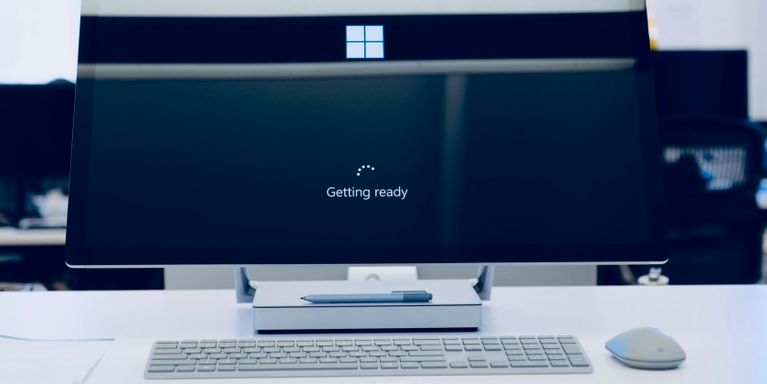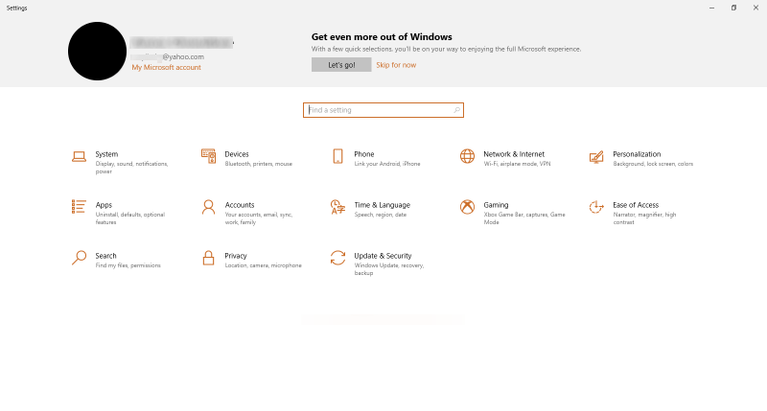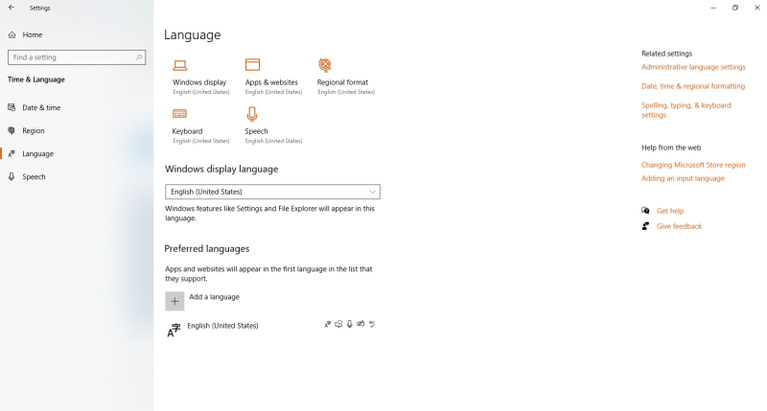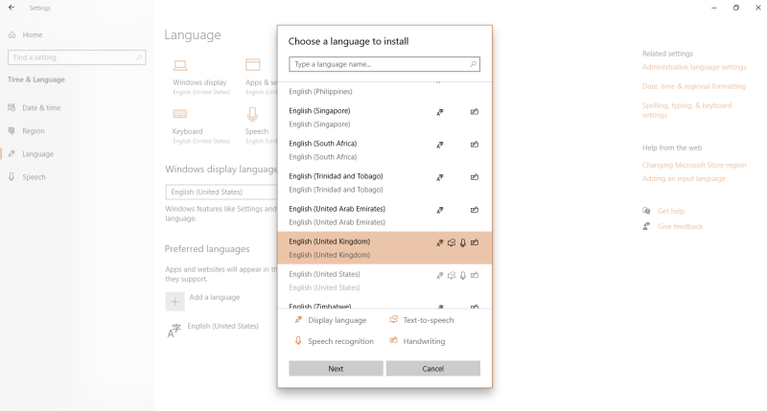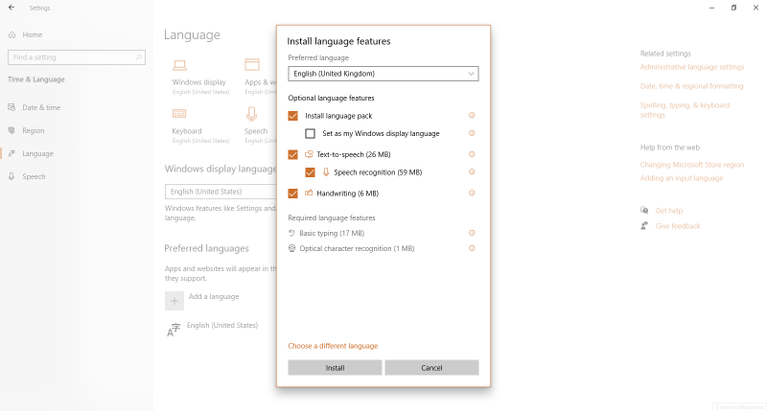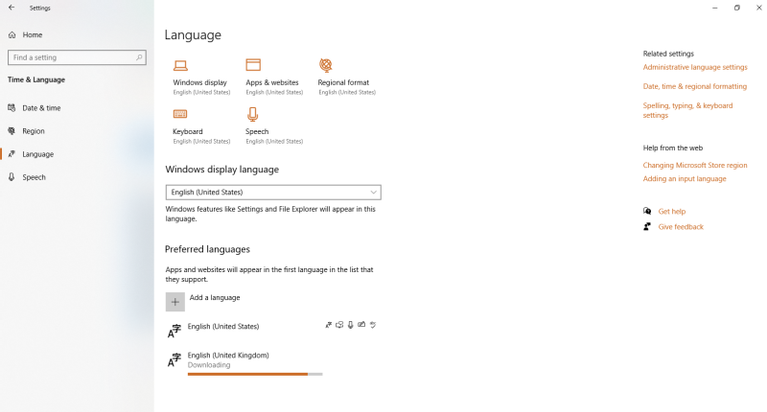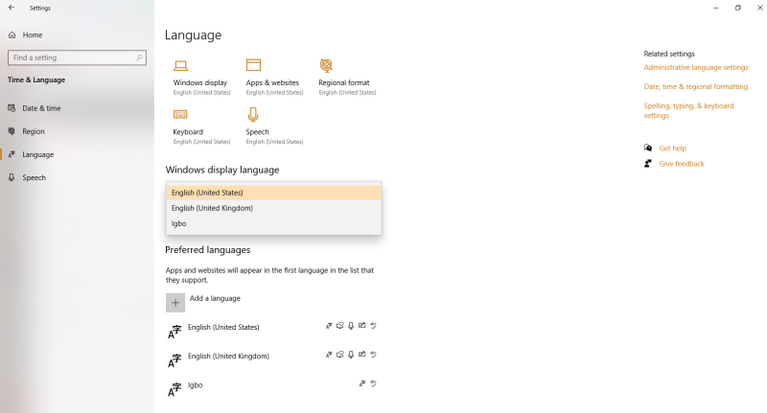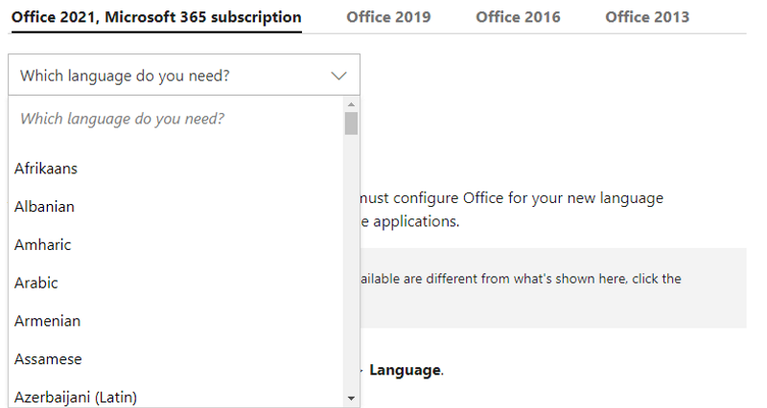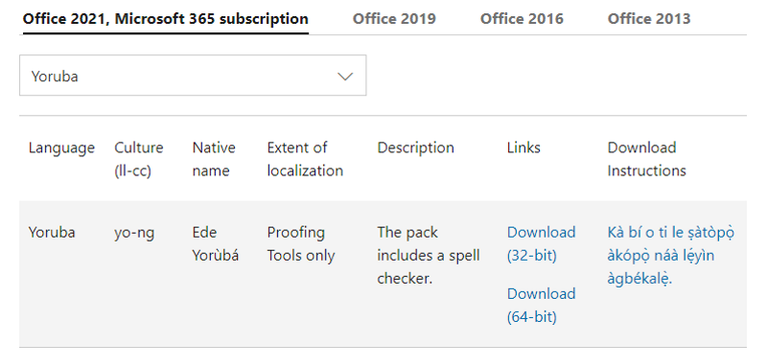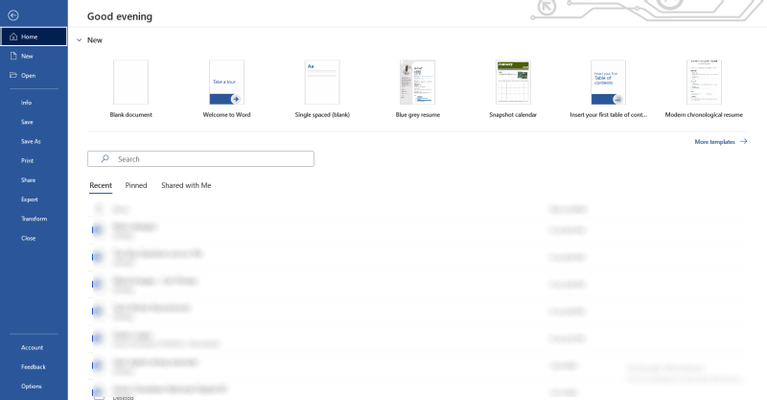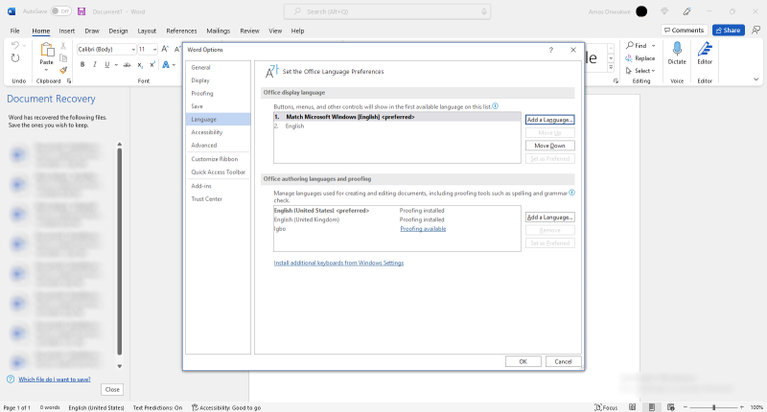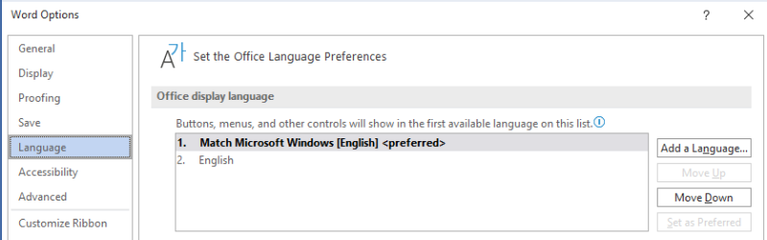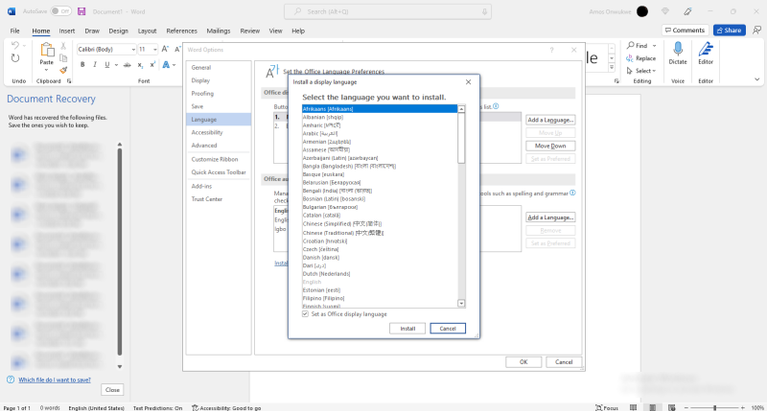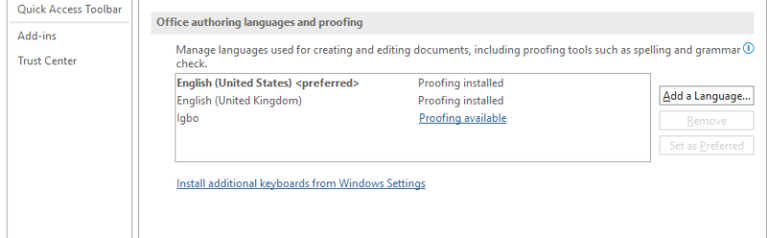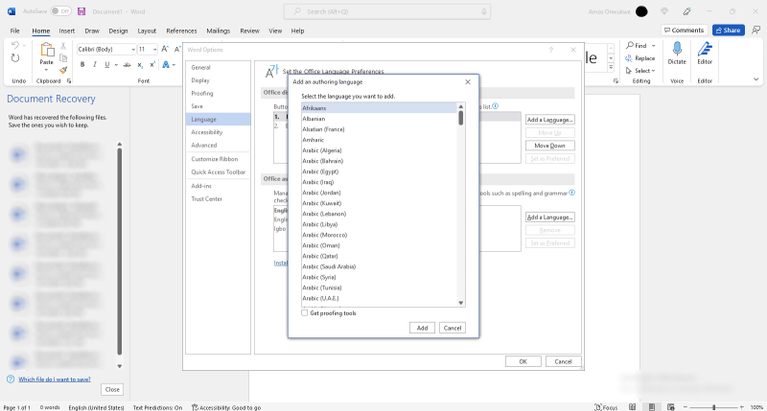Jinsi ya kufunga pakiti za lugha kwenye Windows 10
Hapa kuna jinsi ya kusakinisha pakiti za lugha kwenye Windows.
Katika makala haya, utajifunza zaidi kuhusu pakiti za lugha katika Windows 10 na pia jinsi ya kusakinisha na kudhibiti zaidi ya pakiti za lugha 100, na jinsi ya kuzisanidi kufanya kazi na Microsoft Office.
Jinsi ya kufunga pakiti za lugha katika Windows 10
Kabla ya kubadilisha mipangilio ya lugha chaguo-msingi katika Windows 10, hakikisha kwamba unaifahamu lugha mpya au kwamba umehifadhi hatua zote ulizochukua ili kubadilisha lugha kabisa ili uweze kutendua. Vinginevyo, unaweza kukwama katika lugha mpya ambayo huwezi kusoma au kuzungumza, ambayo inaweza kufanya kompyuta yako isifanye kazi.
Kwa njia hii, hapa kuna jinsi ya kubadilisha pakiti za lugha katika Windows 10.
1. Jinsi ya kusakinisha pakiti za lugha katika Windows 10 kupitia Mipangilio ya Windows
Unaweza kusakinisha vifurushi tofauti vya lugha kupitia mipangilio yako ya Windows. Hivi ndivyo jinsi:
- Bonyeza Kitufe cha Windows kwenye kompyuta yako au bonyeza anza menyu .
- Kutoka kwa chaguzi za menyu, bonyeza " Mipangilio Nenda kwenye ukurasa wa Akaunti Yangu ya Microsoft.
- Bonyeza muda na lugha .
- Bonyeza Lugha Chini ya kidirisha cha "Wakati na Lugha".
- Katika sehemu kuu ya lugha, bofya kwenye menyu kunjuzi kwa lugha ya kuonyesha Windows. Utagundua kuwa lugha inayoonyeshwa ni lugha chaguo-msingi ya nakala yako ya Microsoft Office.
Hii ndiyo lugha inayotumika katika Mipangilio ya Windows, sehemu ya Usaidizi, visanduku vya mazungumzo, TTS, Kisimulizi, Kibodi, n.k. Vifurushi vyovyote vya lugha utakavyosakinisha vitaorodheshwa hapa na vinaweza kuchaguliwa kama lugha ya kuonyesha Windows.
- Programu na tovuti (kando na huduma za Windows) zitatumia lugha ya kwanza iliyoorodheshwa chini ya Lugha Zinazopendelea.
- Bofya ishara + au juu ongeza lugha .
- Weka jina la lugha kwenye upau wa kutafutia au usogeze chini kwenye orodha, gusa lugha yoyote unayopenda, kisha uguse inayofuata .
Lugha 17 kwenye orodha ikijumuisha Kichina (Uchina [Kilichorahisishwa], Hong Kong SAR [Jadi], Taiwan [Jadi]) na Kiingereza (Australia, Kanada, India, Uingereza, Marekani) miongoni mwa zingine, zote zikiunga mkono kazi za kifurushi Lugha kamili kama vile lugha ya kuonyesha, maandishi-kwa-hotuba, utambuzi wa sauti na mwandiko.
- Tumia visanduku vya kuteua kurekebisha mipangilio ya pakiti ya lugha kutoka Lugha ya Maonyesho ya Windows hadi Mwandiko, vinginevyo, iache kama ilivyo na ubofye kwa urahisi. Mtindo .
- Kila kifurushi cha lugha unachosakinisha kina tafsiri mpya zaidi za Windows. Baada ya usakinishaji, zitaongezwa kwenye orodha ya "Lugha za Kuonyesha Windows" na "Lugha Zinazopendekezwa".
- Rudia mchakato sawa ili kuongeza idadi yoyote ya pakiti za lugha kutoka kwa orodha ya lugha zinazotumika.
Bonyeza X kufunga dirisha baada ya kumaliza.
2. Jinsi ya kusakinisha pakiti za lugha katika Windows 10 kupitia Microsoft Online
Unaweza pia kusakinisha vifurushi vya lugha za ziada mtandaoni moja kwa moja kutoka kwa Microsoft iwe unatumia Office 2013, Office 2016, Office 2019, Office 2021, au Microsoft 365. Hivi ndivyo jinsi:
- Fungua kivinjari chako unachopenda na uende kwenye ukurasa wa pakiti za lugha Microsoft.
- Chagua toleo lako la Office na ubofye "Unahitaji lugha gani?" Makadirio.
- Chagua lugha unayopendelea, kagua maelezo na maagizo ya kupakua ikiwa yanapatikana, kisha ubofye kiungo cha upakuaji kinachofaa kwa usanifu wako wa Windows (32-bit au 64-bit).
Hivi ndivyo jinsi ya kujua ikiwa una kompyuta ya Windows 32-bit au 64-bit.
- Mara faili inapopakuliwa, bonyeza mara mbili juu yake na uendesha inayoweza kutekelezwa.
Kumbuka kwamba ikiwa lugha inaonekana mara moja katika orodha ya lugha zinazotumika, kwa mfano Kiafrikana, inatumika kwa nchi au maeneo yote yanayozungumza Kiafrikana. Nyingine kama vile Kiingereza huonekana mara nyingi kwa nchi na maeneo tofauti.
Ikiwa lugha unayopendelea ina tafsiri isiyo kamili, sehemu za Office bado zinaweza kuonyeshwa katika lugha chaguo-msingi. Utahitaji pia kuwa msimamizi ili uweze kusakinisha vifurushi vya lugha ya ziada, vinginevyo utahitaji kuwasiliana na msimamizi wako kwa usaidizi.
Jinsi ya kusanidi Office kutumia pakiti za lugha mpya zilizosanikishwa
Baada ya kusakinisha pakiti mpya ya lugha kwa mafanikio, kulingana na upendeleo wako (Lugha ya kuonyesha Windows au lugha inayopendekezwa), unaweza kuhitaji kusanidi programu za Microsoft Office kufanya kazi katika lugha mpya.
Kwa bahati nzuri, huna haja ya kurudia hili kwa kila programu ya Microsoft Office, isanidi tu kwa programu moja na mipangilio yako itatumika kote. Hivi ndivyo jinsi:
- Fungua programu yoyote ya Microsoft Office unayopenda na ubofye faili .
- Tembeza chini kidirisha cha kulia na uguse Chaguzi .
- Bonyeza Lugha . Hapa unaweza kudhibiti "Lugha ya kuonyesha Ofisi" na "Lugha za uidhinishaji na uthibitishaji wa Ofisi".
- Nenda kwa "Lugha ya maonyesho ya Ofisi" na ubofye ongeza lugha .
- Basi Sakinisha Ili kuongeza vifurushi vya lugha mpya.
Lugha ya kwanza katika orodha hii ni lugha ambayo vitufe vya Office, vichupo, menyu, n.k. vitaonyeshwa. Unaweza kubadilisha lugha kwa kubofya songa juu Au sogea chini .
- Nenda kwa Lugha za Kuthibitisha na Kuandika Ofisi, na ubofye Ongeza lugha.
- Chagua lugha, na uguse nyongeza .
Pia utaona pakiti za lugha ulizoongeza kupitia Mipangilio ya Windows iliyoorodheshwa hapa. Lugha ya kwanza katika orodha hii ni lugha ambayo hati zitaundwa, kuhaririwa, kusahihishwa na kukaguliwa tahajia.
- Unaweza pia kuondoa lugha na kuweka lugha unavyotaka kwa kuchagua lugha na kubofya kitufe kinachofaa.
Nini kinatokea baada ya kuongeza pakiti za lugha mpya
Hapa kuna mambo ya kutarajia baada ya kusakinisha kifurushi kipya cha lugha katika Windows na Ofisi.
- Lugha mpya zitaongezwa kwenye orodha yako ya Lugha ya Maonyesho ya Windows na itatumika kwa vipengee vyote vya Windows.
- Pia itaorodheshwa chini ya Lugha Zinazopendelea na itatumika, kwa mpangilio wa orodha, kwa programu na tovuti.
- Unaweza kupanga upya, kuondoa na kuongeza kwa Lugha Pendwa.
- Mapendeleo yako ya lugha ya Windows yataonyeshwa katika mipangilio ya lugha katika Ofisi.
- Unaweza kubinafsisha mapendeleo yako ya lugha kupitia mipangilio ya Windows au Ofisi.
- Utaweza kufurahia Windows na Ofisi katika lugha nyingi.
Furahia Windows katika lugha yoyote
Ikiwa unakumbana na tatizo na toleo lisilo la kweli la Windows au Ofisi, unaweza kulibadilisha kwa kufuata hatua hizi. Huenda pia ikakuvutia kujua kwamba kila kifurushi cha lugha huja na tafsiri zilizosasishwa.
Kwa lugha ya kuonyesha, uwezo wa kuandika na kusahihisha lugha, ujumuishaji wa maandishi hadi usemi, utambuzi wa usemi, uandishi wa mkono na usaidizi wa kibodi, pakiti za lugha husaidia kuboresha ufikivu.
Shukrani kwa vipengele hivi muhimu, unaweza pia kuchunguza kipengele cha Kusoma kwa Sauti kilichojengwa katika Microsoft Office au Edge na kufurahia kusoma kwa sauti katika lugha yako ya asili.